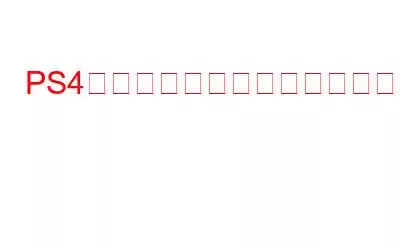Playstation は (PS5 が発売されるまでは) 市場で最高のゲーム コンソールの 1 つであり、ゲーム体験に革命をもたらしました。オーディオとビデオの効果の組み合わせはユーザーを魅了し、より長時間プレイするよう促します。ただし、PS4 でサウンドが機能しない場合は、楽しみやスリルが大幅に減少します。このガイドは、PS4 オーディオが機能しないすべての問題を解決するのに役立ちます。
こちらもお読みください: 修正 – PS4 コントローラーが PC に接続されているときに PS4 オーディオが機能しない
PS4 でサウンドが機能しない場合のさまざまな解決方法
注: これらの手順すべてに従う必要はありません。最初のステップから始めて、各ステップの後に問題が解決したかどうかを確認してください。問題が解決したら停止し、以下のコメントセクションでそのステップについて言及することができます。これは、すべての手順のうちどの手順が最も効果的かを判断するのに役立ちます。
解決策 1: 接続を変更する
画像クレジット: Amazon
PS4 でサウンドが突然動作しなくなるという問題に直面している場合は、可能であれば入力接続ポートとワイヤーを変更するのが最善です。この手順は試行錯誤方法のカテゴリに分類され、テレビの HDMI ディスプレイ ポートを変更したり、予備の HDMI ケーブルがある場合は HDMI ケーブルを変更したりできます。
デバイスの再起動によっても、 PS4 オーディオが機能しないことを解決するには、テレビと PS4 の電源を 1 分間オフにしてから再度オンにすることで簡単に試すことができます。現在のゲームの進行状況が失われる可能性があるため、セーブポイントに到達するまで音なしでプレイを続けることをお勧めします。
こちらもお読みください: PS4 コントローラーが充電されない場合の 7 つの簡単な方法問題
解決策 2: オーディオ デバイスの設定を構成する。
画像提供: Amazon
この手順は、特に Bluetooth ヘッドフォンを使用している人向けです。この問題は、PS4 本体のオーディオ デバイスの設定を変更することで解決できます。次の手順は、設定を確認するためのガイドです:
ステップ 1: PS4 のホーム画面に移動し、リモコンの左パネルにある UP ボタンを押します。
ステップ 2: これにより、機能領域が開き、医師の医療ケースのように見える [設定] アイコンを選択する必要があります。
ステップ 3 : 次に、[デバイス] を選択し、オーディオ デバイスを入力します。
ステップ 4: 次に、[ヘッドフォンへの出力] を選択し、[すべてのオーディオ] を選択します。
ステップ 5: ゲームを終了して再起動します。 PS4 のサウンドが機能しない問題がまだ発生しているかどうかを確認してください。
こちらもお読みください: PS4 リモート プレイを使用して PC/Mac で PS4 ゲームをプレイする方法
解決策 3: オーディオ出力設定を構成します。
オーディオ デバイスの設定が完了したら、PS4 でサウンドが機能しない問題を解決する次のステップは、以下の手順に従って出力設定を変更することです。
ステップ 1: PlayStation 4 のホーム画面にアクセスし、リモコンの上ボタンを押します。
ステップ 2: 上部に水平に表示されているアイコンから [設定] を選択し、[サウンドと画面] を選択します。
画像クレジット: Denon
ステップ 3: ここでは、オーディオ出力設定とプライマリ出力ポートを選択する必要があります。
ステップ 4: 次に、デジタル出力 (光) を選択し、すべてのフォーマットを選択します。
ステップ 5: 本体を再起動し、PS4 オーディオが動作しないエラーが解決されたかどうかを確認します。
こちらもお読みください: PS4 が問題を引き起こす?工場出荷時設定にリセットすると解決するかもしれません!
解決策 4: PS4 をデフォルト設定に戻す。
画像提供: Amazon
最終解像度PS4のサウンドが機能しない問題を解決するには、PS4を工場出荷時の設定(開梱した日)に戻すことです。これは、次の手順で実行できます。
ステップ 1: 電源ボタンを押して PS4 の電源を切ります。
ステップ 2: 次に、ビープ音が 2 回聞こえるまで電源ボタンを押し続けます。電源ボタンを放したときです。
ステップ 3: 次に、いずれかのコントローラーを USB ケーブルで本体に接続し、ギア ノブの間にある PS ボタンを押します。
ステップ 4: PS4 がセーフ モードで起動し、画面にいくつかのオプションが表示されます。
ステップ 5: [デフォルト設定に復元] を選択し、選択を確認するプロンプトが表示されたら [はい] を選択します。
ステップ 6: 復元プロセスが完了したら、PS4 を通常モードで再起動します。 PS4 のサウンドが機能しない問題がまだ発生しているかどうかを確認してください。
こちらもお読みください: PS4 で最も一般的な 5 つの問題とその簡単な修正
サウンドを修正する方法についての考えPS4 では動作しないPlayStation 4 はゲーマー向けのゲーム コンソールである必要がありますが、サイレント ゲームをプレイすることはできません。ゲーム DOS ライクでプレイされたプリンス オブ ペルシャでは、オーディオと動作音が制限されていました。したがって、サウンドなしでゲームをプレイするのは簡単ではないため、この問題はできるだけ早く修正する必要があります。深刻なハードウェア損傷がない限り、上記の手順は PS4 オーディオが機能しない問題を解決するのに役立ちます。そうでない場合は、問題を解決するためにソニーのサービス センターに連絡する必要があります。
Facebook、Twitter、YouTube などのソーシャル メディアで当社をフォローしてください。ご質問やご提案がございましたら、以下のコメント欄にご記入ください。解決策をご連絡させていただきます。私たちは、テクノロジーに関する一般的な問題への回答とともに、ヒントやテクニックを定期的に投稿しています。
読み取り: 0